BMW 7 SERIES 2016 InstruksjonsbØker (in Norwegian)
Manufacturer: BMW, Model Year: 2016, Model line: 7 SERIES, Model: BMW 7 SERIES 2016Pages: 330, PDF Size: 5.92 MB
Page 21 of 330
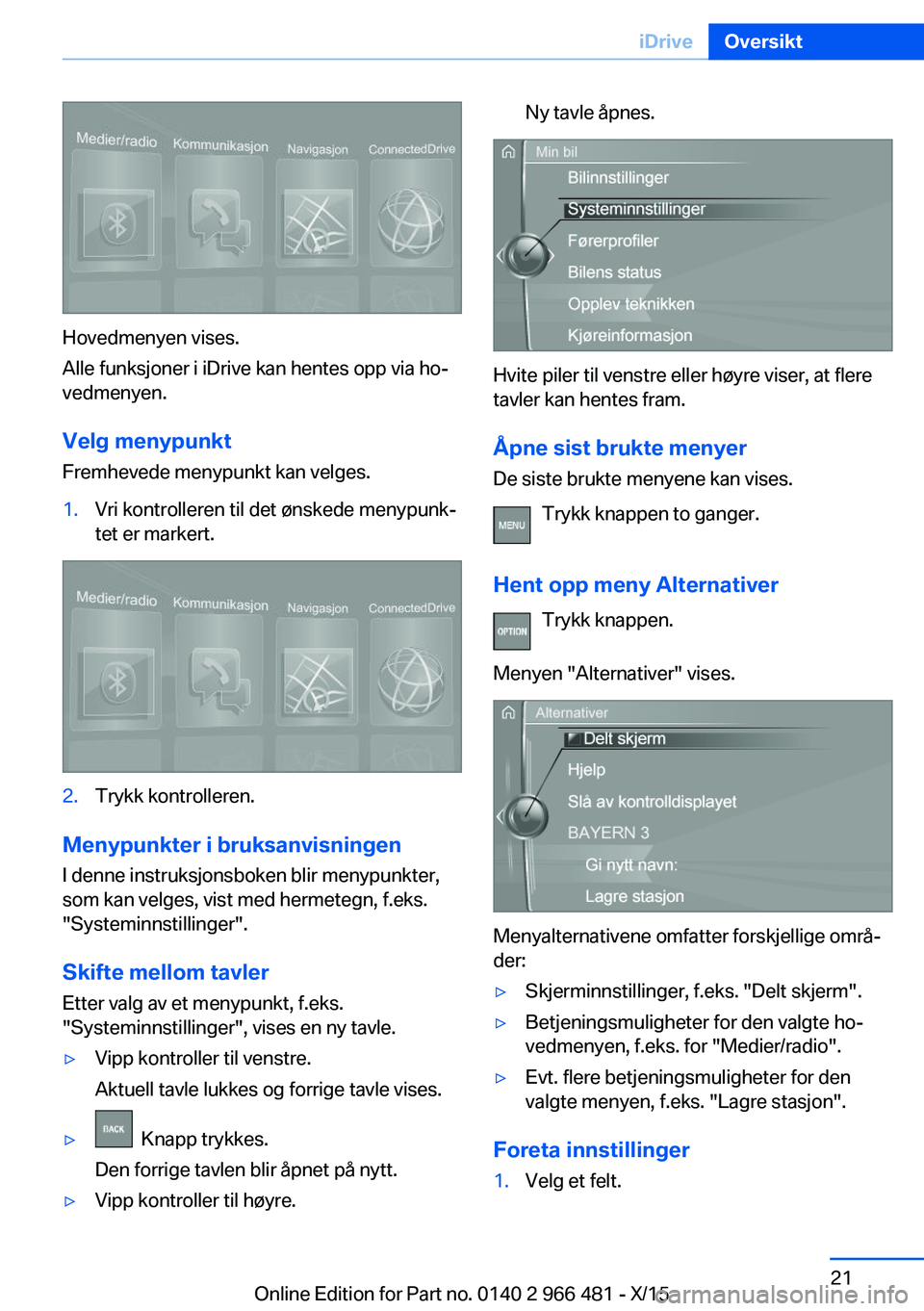
Hovedmenyen vises.
Alle funksjoner i iDrive kan hentes opp via ho‐
vedmenyen.
Velg menypunkt Fremhevede menypunkt kan velges.
1.Vri kontrolleren til det ønskede menypunk‐
tet er markert.2.Trykk kontrolleren.
Menypunkter i bruksanvisningen
I denne instruksjonsboken blir menypunkter,
som kan velges, vist med hermetegn, f.eks.
"Systeminnstillinger".
Skifte mellom tavler
Etter valg av et menypunkt, f.eks.
"Systeminnstillinger", vises en ny tavle.
▷Vipp kontroller til venstre.
Aktuell tavle lukkes og forrige tavle vises.▷ Knapp trykkes.
Den forrige tavlen blir åpnet på nytt.▷Vipp kontroller til høyre.Ny tavle åpnes.
Hvite piler til venstre eller høyre viser, at flere
tavler kan hentes fram.
Åpne sist brukte menyer
De siste brukte menyene kan vises.
Trykk knappen to ganger.
Hent opp meny Alternativer Trykk knappen.
Menyen "Alternativer" vises.
Menyalternativene omfatter forskjellige områ‐
der:
▷Skjerminnstillinger, f.eks. "Delt skjerm".▷Betjeningsmuligheter for den valgte ho‐
vedmenyen, f.eks. for "Medier/radio".▷Evt. flere betjeningsmuligheter for den
valgte menyen, f.eks. "Lagre stasjon".
Foreta innstillinger
1.Velg et felt.Seite 21iDriveOversikt21
Online Edition for Part no. 0140 2 966 481 - X/15
Page 22 of 330
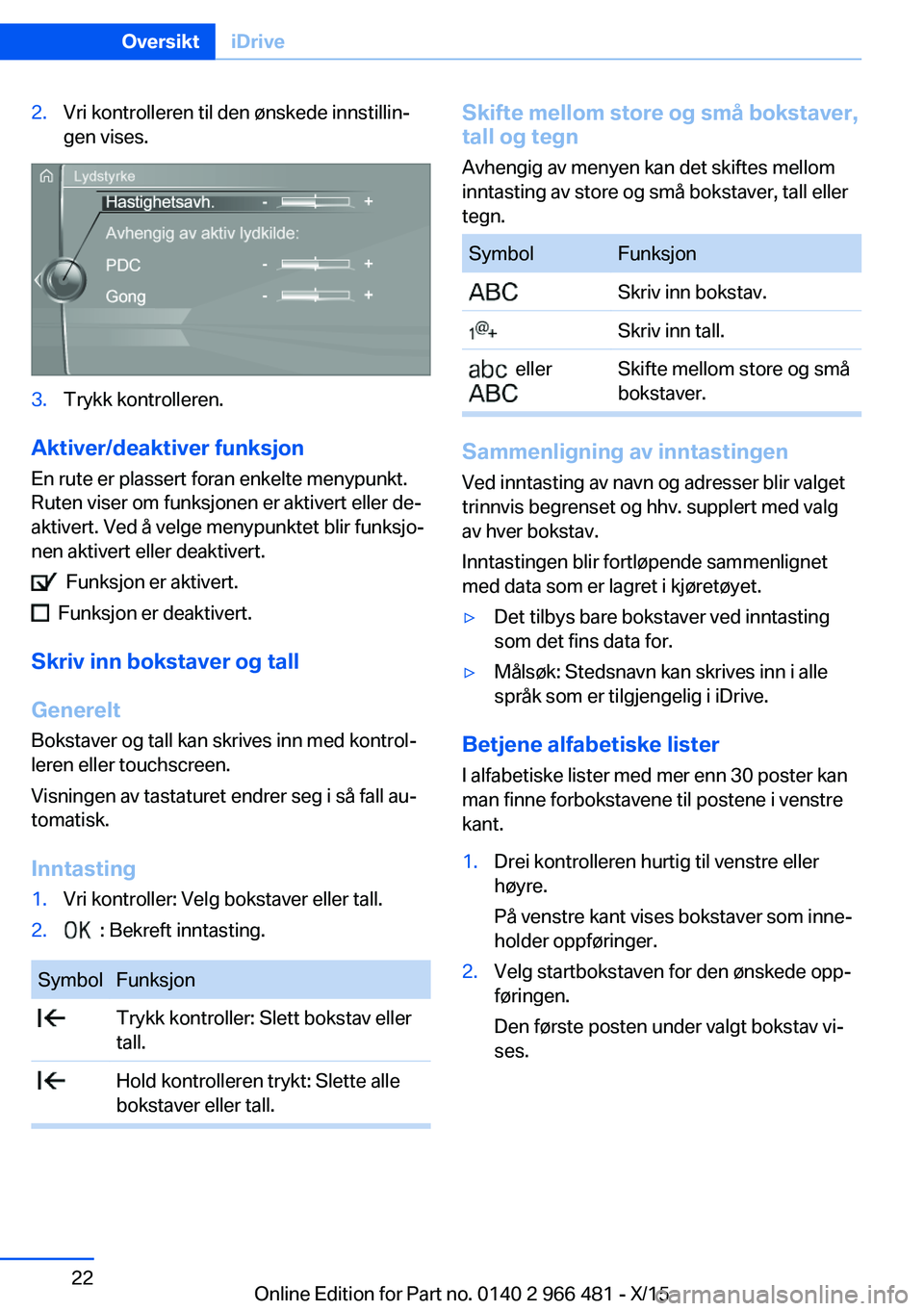
2.Vri kontrolleren til den ønskede innstillin‐
gen vises.3.Trykk kontrolleren.
Aktiver/deaktiver funksjon
En rute er plassert foran enkelte menypunkt.
Ruten viser om funksjonen er aktivert eller de‐
aktivert. Ved å velge menypunktet blir funksjo‐
nen aktivert eller deaktivert.
Funksjon er aktivert.
Funksjon er deaktivert.
Skriv inn bokstaver og tall
Generelt Bokstaver og tall kan skrives inn med kontrol‐
leren eller touchscreen.
Visningen av tastaturet endrer seg i så fall au‐
tomatisk.
Inntasting
1.Vri kontroller: Velg bokstaver eller tall.2. : Bekreft inntasting.SymbolFunksjon Trykk kontroller: Slett bokstav eller
tall. Hold kontrolleren trykt: Slette alle
bokstaver eller tall.Skifte mellom store og små bokstaver,
tall og tegn
Avhengig av menyen kan det skiftes mellom
inntasting av store og små bokstaver, tall eller
tegn.SymbolFunksjon Skriv inn bokstav. Skriv inn tall. eller
Skifte mellom store og små
bokstaver.
Sammenligning av inntastingen
Ved inntasting av navn og adresser blir valget
trinnvis begrenset og hhv. supplert med valg
av hver bokstav.
Inntastingen blir fortløpende sammenlignet
med data som er lagret i kjøretøyet.
▷Det tilbys bare bokstaver ved inntasting
som det fins data for.▷Målsøk: Stedsnavn kan skrives inn i alle
språk som er tilgjengelig i iDrive.
Betjene alfabetiske lister
I alfabetiske lister med mer enn 30 poster kan
man finne forbokstavene til postene i venstre
kant.
1.Drei kontrolleren hurtig til venstre eller
høyre.
På venstre kant vises bokstaver som inne‐
holder oppføringer.2.Velg startbokstaven for den ønskede opp‐
føringen.
Den første posten under valgt bokstav vi‐
ses.Seite 22OversiktiDrive22
Online Edition for Part no. 0140 2 966 481 - X/15
Page 23 of 330
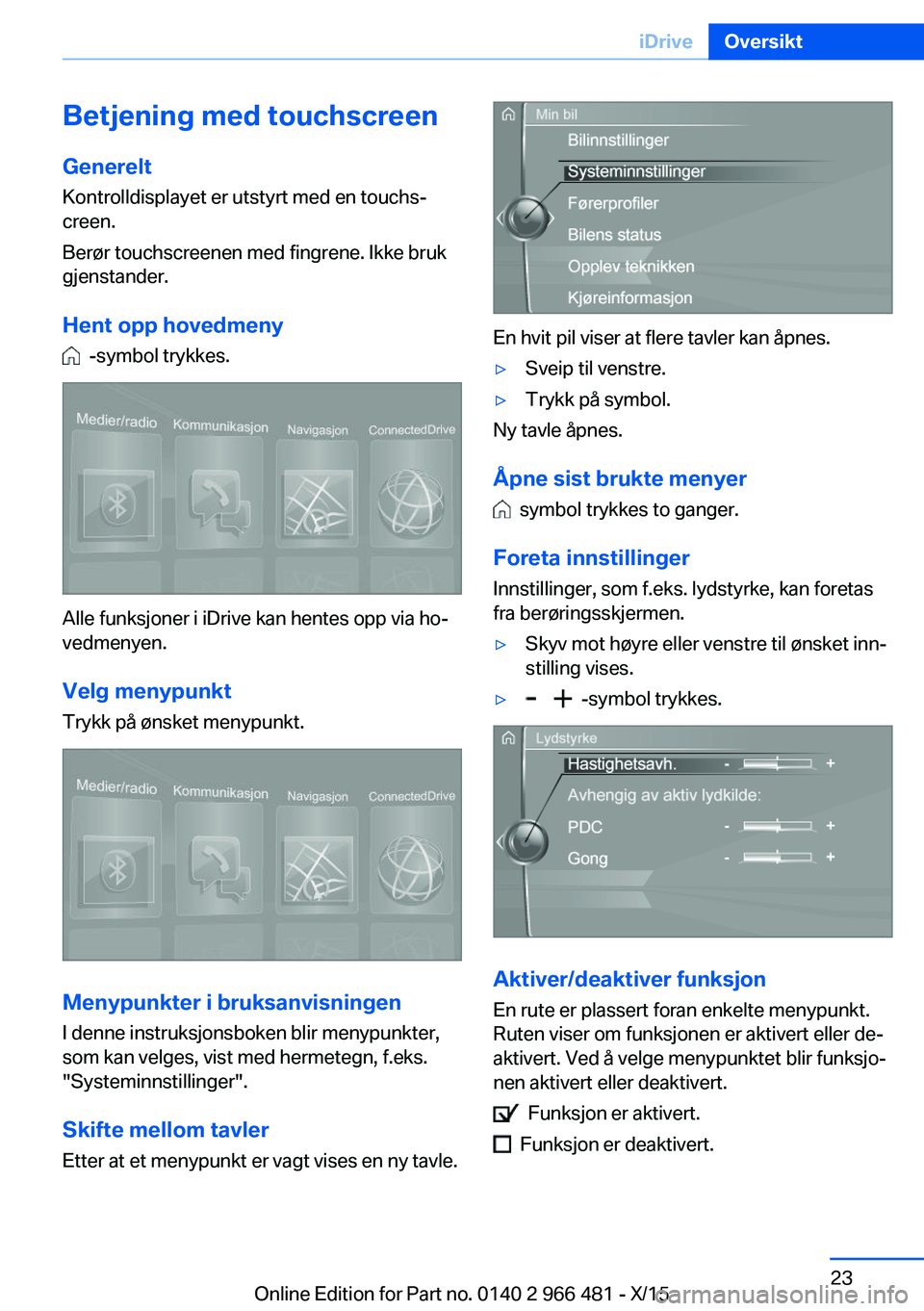
Betjening med touchscreen
Generelt Kontrolldisplayet er utstyrt med en touchs‐
creen.
Berør touchscreenen med fingrene. Ikke bruk
gjenstander.
Hent opp hovedmeny
-symbol trykkes.
Alle funksjoner i iDrive kan hentes opp via ho‐
vedmenyen.
Velg menypunkt Trykk på ønsket menypunkt.
Menypunkter i bruksanvisningen
I denne instruksjonsboken blir menypunkter,
som kan velges, vist med hermetegn, f.eks.
"Systeminnstillinger".
Skifte mellom tavler
Etter at et menypunkt er vagt vises en ny tavle.
En hvit pil viser at flere tavler kan åpnes.
▷Sveip til venstre.▷Trykk på symbol.
Ny tavle åpnes.
Åpne sist brukte menyer
symbol trykkes to ganger.
Foreta innstillinger
Innstillinger, som f.eks. lydstyrke, kan foretas
fra berøringsskjermen.
▷Skyv mot høyre eller venstre til ønsket inn‐
stilling vises.▷ -symbol trykkes.
Aktiver/deaktiver funksjon
En rute er plassert foran enkelte menypunkt.
Ruten viser om funksjonen er aktivert eller de‐
aktivert. Ved å velge menypunktet blir funksjo‐
nen aktivert eller deaktivert.
Funksjon er aktivert.
Funksjon er deaktivert.
Seite 23iDriveOversikt23
Online Edition for Part no. 0140 2 966 481 - X/15
Page 24 of 330
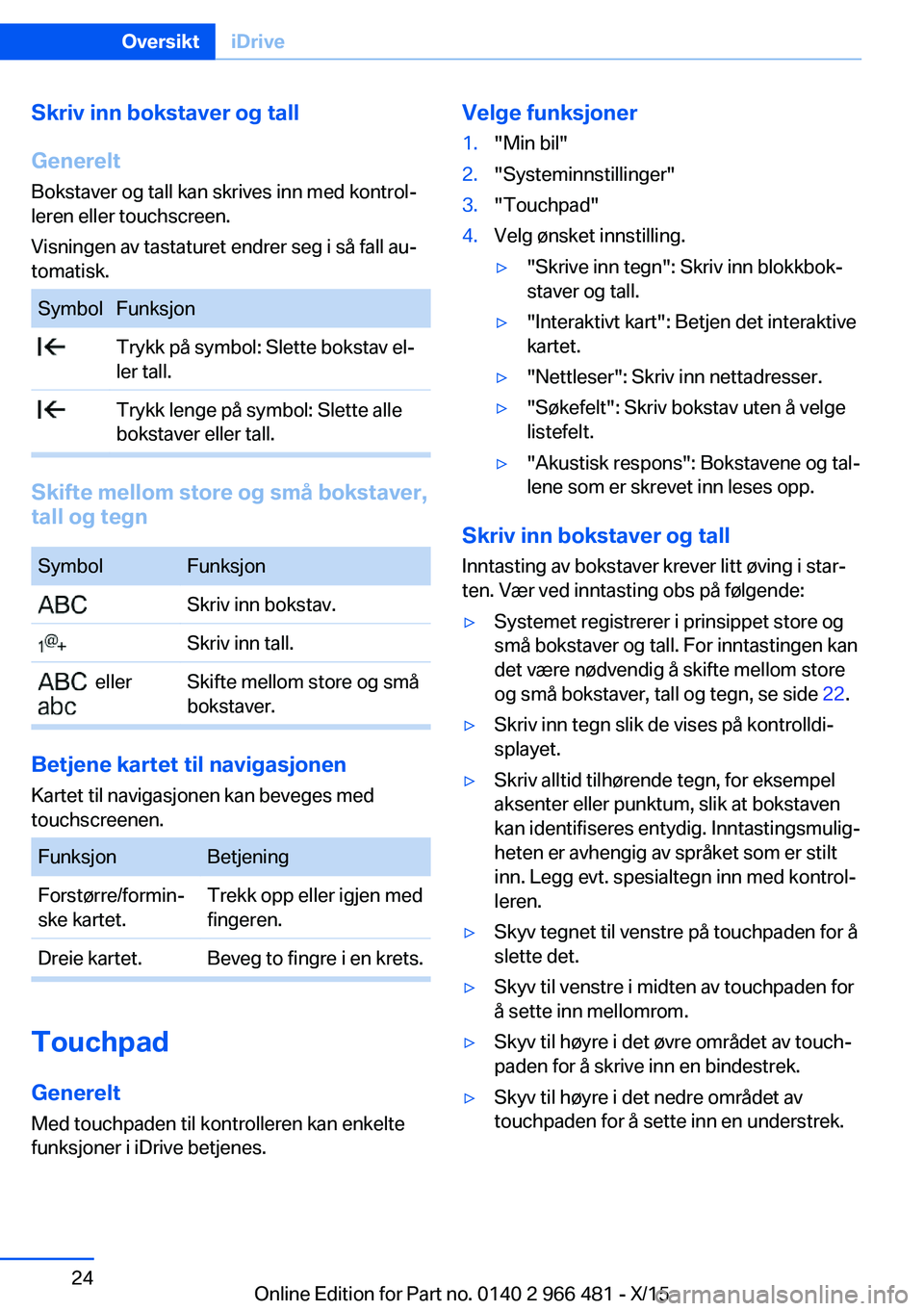
Skriv inn bokstaver og tall
Generelt Bokstaver og tall kan skrives inn med kontrol‐
leren eller touchscreen.
Visningen av tastaturet endrer seg i så fall au‐
tomatisk.SymbolFunksjon Trykk på symbol: Slette bokstav el‐
ler tall. Trykk lenge på symbol: Slette alle
bokstaver eller tall.
Skifte mellom store og små bokstaver,
tall og tegn
SymbolFunksjon Skriv inn bokstav. Skriv inn tall. eller
Skifte mellom store og små
bokstaver.
Betjene kartet til navigasjonen
Kartet til navigasjonen kan beveges med
touchscreenen.
FunksjonBetjeningForstørre/formin‐
ske kartet.Trekk opp eller igjen med
fingeren.Dreie kartet.Beveg to fingre i en krets.
Touchpad
Generelt
Med touchpaden til kontrolleren kan enkelte
funksjoner i iDrive betjenes.
Velge funksjoner1."Min bil"2."Systeminnstillinger"3."Touchpad"4.Velg ønsket innstilling.▷"Skrive inn tegn": Skriv inn blokkbok‐
staver og tall.▷"Interaktivt kart": Betjen det interaktive
kartet.▷"Nettleser": Skriv inn nettadresser.▷"Søkefelt": Skriv bokstav uten å velge
listefelt.▷"Akustisk respons": Bokstavene og tal‐
lene som er skrevet inn leses opp.
Skriv inn bokstaver og tall
Inntasting av bokstaver krever litt øving i star‐
ten. Vær ved inntasting obs på følgende:
▷Systemet registrerer i prinsippet store og
små bokstaver og tall. For inntastingen kan
det være nødvendig å skifte mellom store
og små bokstaver, tall og tegn, se side 22.▷Skriv inn tegn slik de vises på kontrolldi‐
splayet.▷Skriv alltid tilhørende tegn, for eksempel
aksenter eller punktum, slik at bokstaven
kan identifiseres entydig. Inntastingsmulig‐
heten er avhengig av språket som er stilt
inn. Legg evt. spesialtegn inn med kontrol‐
leren.▷Skyv tegnet til venstre på touchpaden for å
slette det.▷Skyv til venstre i midten av touchpaden for
å sette inn mellomrom.▷Skyv til høyre i det øvre området av touch‐
paden for å skrive inn en bindestrek.▷Skyv til høyre i det nedre området av
touchpaden for å sette inn en understrek.Seite 24OversiktiDrive24
Online Edition for Part no. 0140 2 966 481 - X/15
Page 25 of 330
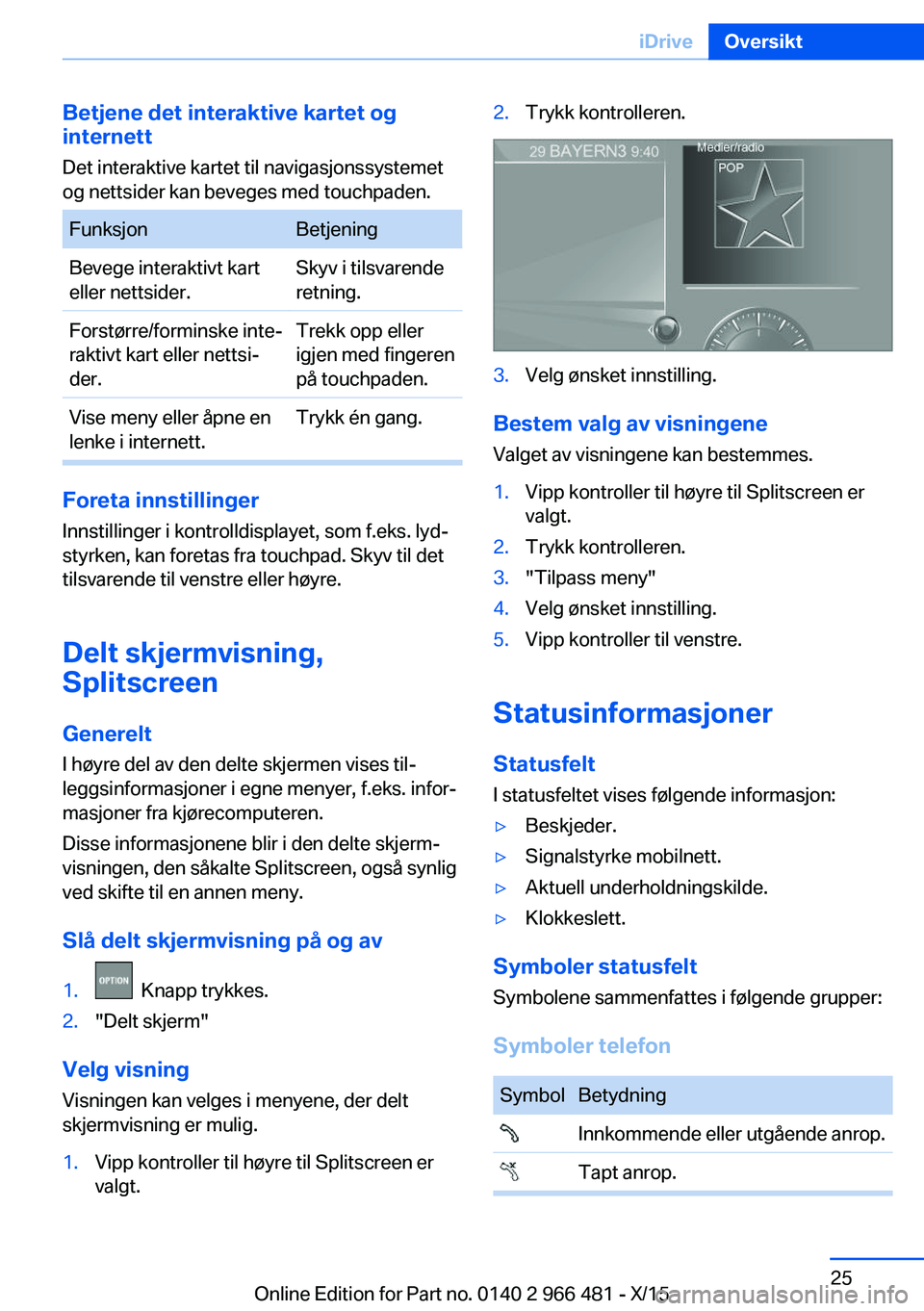
Betjene det interaktive kartet og
internett
Det interaktive kartet til navigasjonssystemet
og nettsider kan beveges med touchpaden.FunksjonBetjeningBevege interaktivt kart
eller nettsider.Skyv i tilsvarende
retning.Forstørre/forminske inte‐
raktivt kart eller nettsi‐
der.Trekk opp eller
igjen med fingeren
på touchpaden.Vise meny eller åpne en
lenke i internett.Trykk én gang.
Foreta innstillinger
Innstillinger i kontrolldisplayet, som f.eks. lyd‐
styrken, kan foretas fra touchpad. Skyv til det
tilsvarende til venstre eller høyre.
Delt skjermvisning,
Splitscreen
Generelt I høyre del av den delte skjermen vises til‐
leggsinformasjoner i egne menyer, f.eks. infor‐
masjoner fra kjørecomputeren.
Disse informasjonene blir i den delte skjerm‐
visningen, den såkalte Splitscreen, også synlig
ved skifte til en annen meny.
Slå delt skjermvisning på og av
1. Knapp trykkes.2."Delt skjerm"
Velg visning Visningen kan velges i menyene, der delt
skjermvisning er mulig.
1.Vipp kontroller til høyre til Splitscreen er
valgt.2.Trykk kontrolleren.3.Velg ønsket innstilling.
Bestem valg av visningene
Valget av visningene kan bestemmes.
1.Vipp kontroller til høyre til Splitscreen er
valgt.2.Trykk kontrolleren.3."Tilpass meny"4.Velg ønsket innstilling.5.Vipp kontroller til venstre.
Statusinformasjoner
Statusfelt I statusfeltet vises følgende informasjon:
▷Beskjeder.▷Signalstyrke mobilnett.▷Aktuell underholdningskilde.▷Klokkeslett.
Symboler statusfelt Symbolene sammenfattes i følgende grupper:
Symboler telefon
SymbolBetydning Innkommende eller utgående anrop. Tapt anrop.Seite 25iDriveOversikt25
Online Edition for Part no. 0140 2 966 481 - X/15
Page 26 of 330
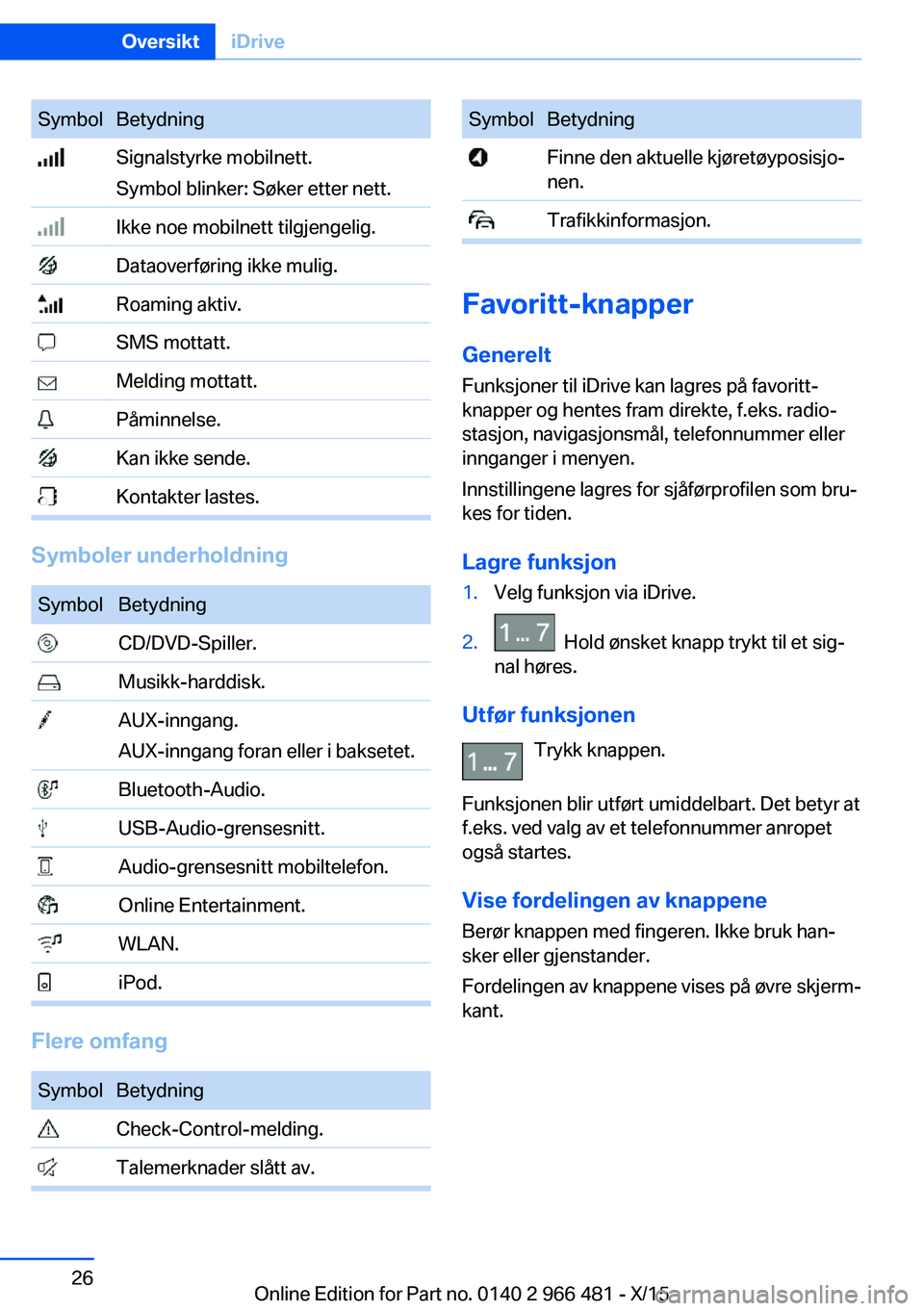
SymbolBetydning Signalstyrke mobilnett.
Symbol blinker: Søker etter nett. Ikke noe mobilnett tilgjengelig. Dataoverføring ikke mulig. Roaming aktiv. SMS mottatt. Melding mottatt. Påminnelse. Kan ikke sende. Kontakter lastes.
Symboler underholdning
SymbolBetydning CD/DVD-Spiller. Musikk-harddisk. AUX-inngang.
AUX-inngang foran eller i baksetet. Bluetooth-Audio. USB-Audio-grensesnitt. Audio-grensesnitt mobiltelefon. Online Entertainment. WLAN. iPod.
Flere omfang
SymbolBetydning Check-Control-melding. Talemerknader slått av.SymbolBetydning Finne den aktuelle kjøretøyposisjo‐
nen. Trafikkinformasjon.
Favoritt-knapper
Generelt Funksjoner til iDrive kan lagres på favoritt-
knapper og hentes fram direkte, f.eks. radio‐
stasjon, navigasjonsmål, telefonnummer eller
innganger i menyen.
Innstillingene lagres for sjåførprofilen som bru‐
kes for tiden.
Lagre funksjon
1.Velg funksjon via iDrive.2. Hold ønsket knapp trykt til et sig‐
nal høres.
Utfør funksjonen
Trykk knappen.
Funksjonen blir utført umiddelbart. Det betyr at
f.eks. ved valg av et telefonnummer anropet
også startes.
Vise fordelingen av knappene Berør knappen med fingeren. Ikke bruk han‐
sker eller gjenstander.
Fordelingen av knappene vises på øvre skjerm‐
kant.
Seite 26OversiktiDrive26
Online Edition for Part no. 0140 2 966 481 - X/15
Page 27 of 330
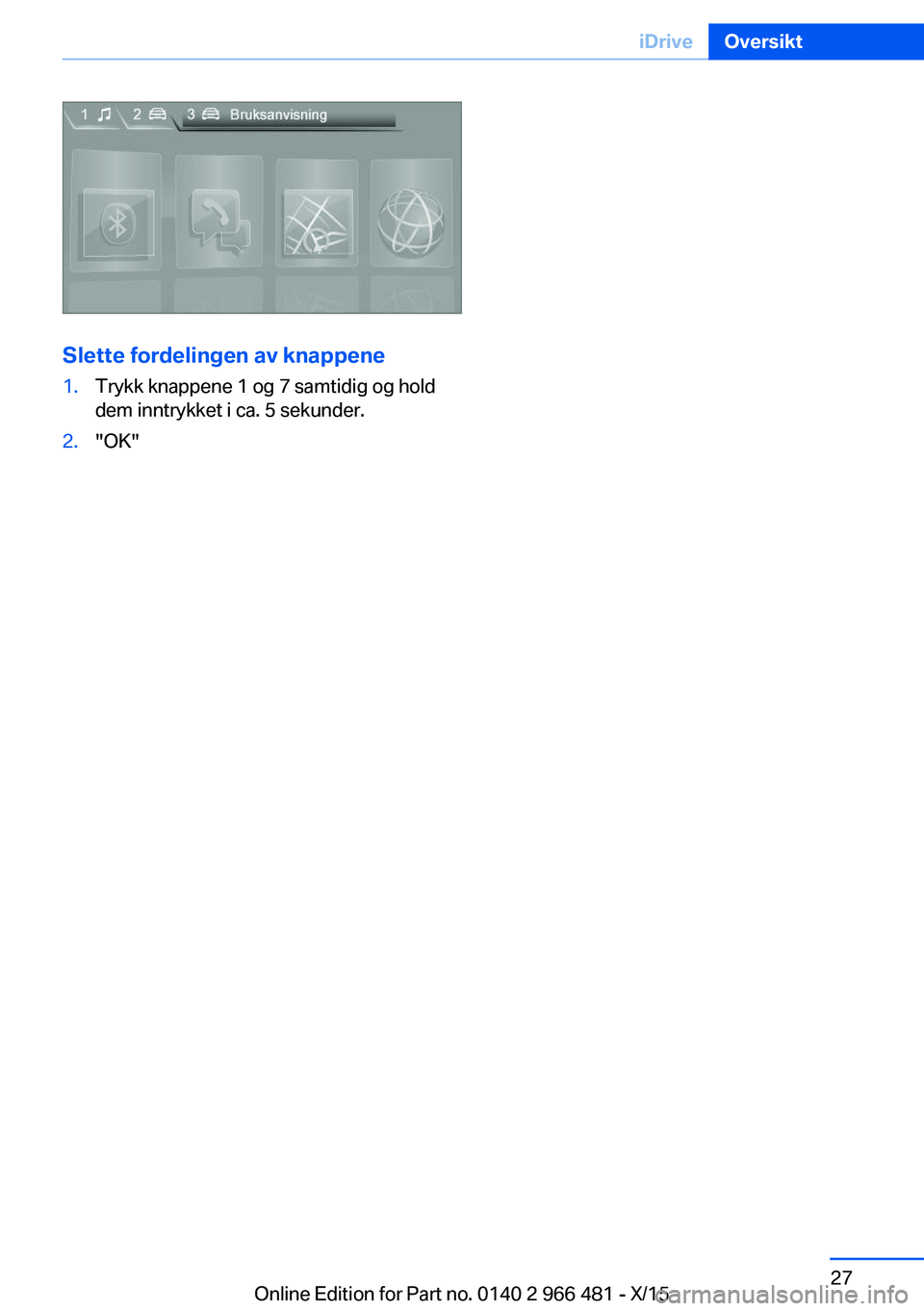
Slette fordelingen av knappene
1.Trykk knappene 1 og 7 samtidig og hold
dem inntrykket i ca. 5 sekunder.2."OK"Seite 27iDriveOversikt27
Online Edition for Part no. 0140 2 966 481 - X/15
Page 28 of 330
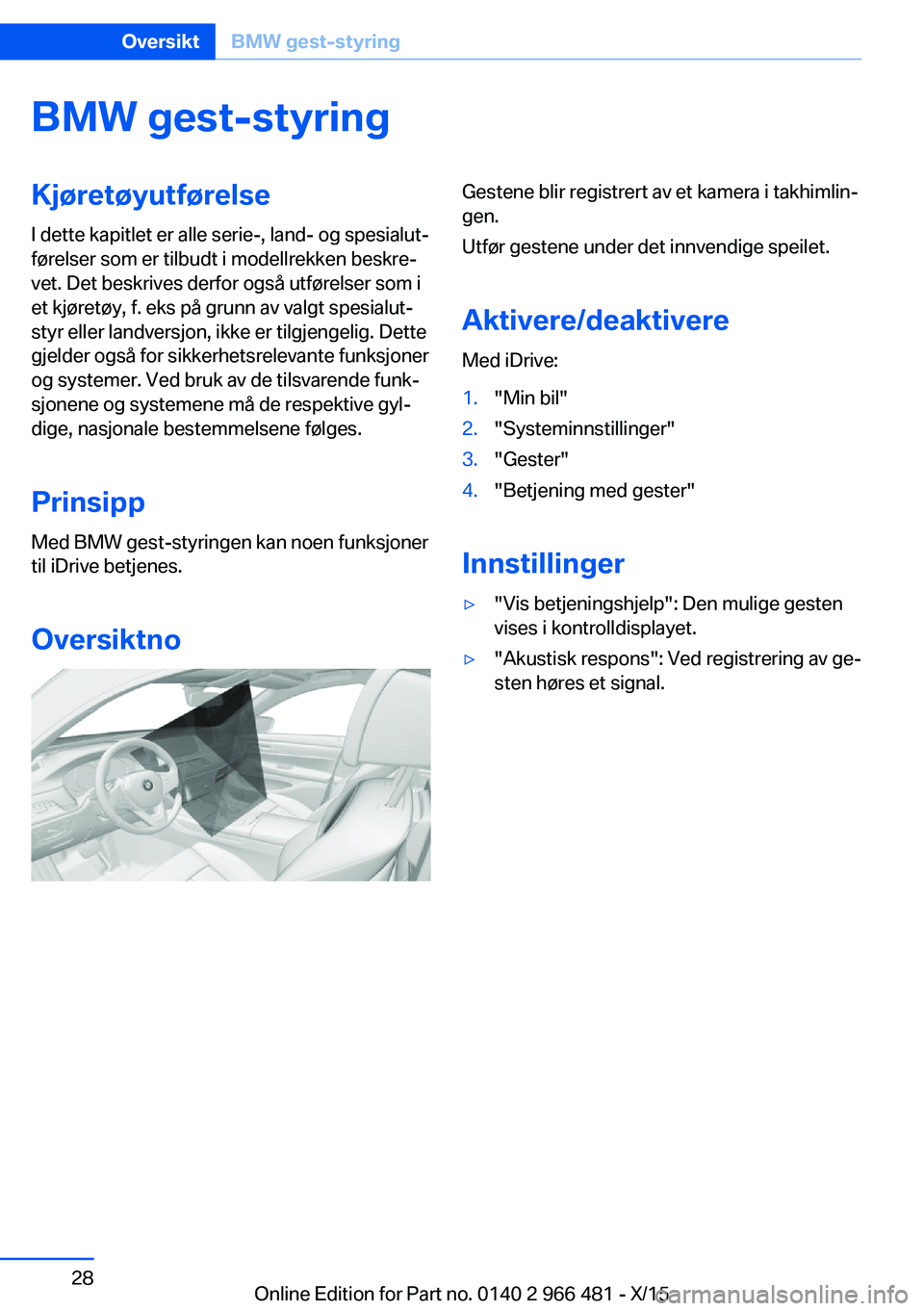
BMW gest-styringKjøretøyutførelseI dette kapitlet er alle serie-, land- og spesialut‐
førelser som er tilbudt i modellrekken beskre‐
vet. Det beskrives derfor også utførelser som i
et kjøretøy, f. eks på grunn av valgt spesialut‐
styr eller landversjon, ikke er tilgjengelig. Dette
gjelder også for sikkerhetsrelevante funksjoner
og systemer. Ved bruk av de tilsvarende funk‐
sjonene og systemene må de respektive gyl‐
dige, nasjonale bestemmelsene følges.
Prinsipp Med BMW gest-styringen kan noen funksjoner
til iDrive betjenes.
OversiktnoGestene blir registrert av et kamera i takhimlin‐
gen.
Utfør gestene under det innvendige speilet.
Aktivere/deaktivere Med iDrive:1."Min bil"2."Systeminnstillinger"3."Gester"4."Betjening med gester"
Innstillinger
▷"Vis betjeningshjelp": Den mulige gestenvises i kontrolldisplayet.▷"Akustisk respons": Ved registrering av ge‐
sten høres et signal.Seite 28OversiktBMW gest-styring28
Online Edition for Part no. 0140 2 966 481 - X/15
Page 29 of 330
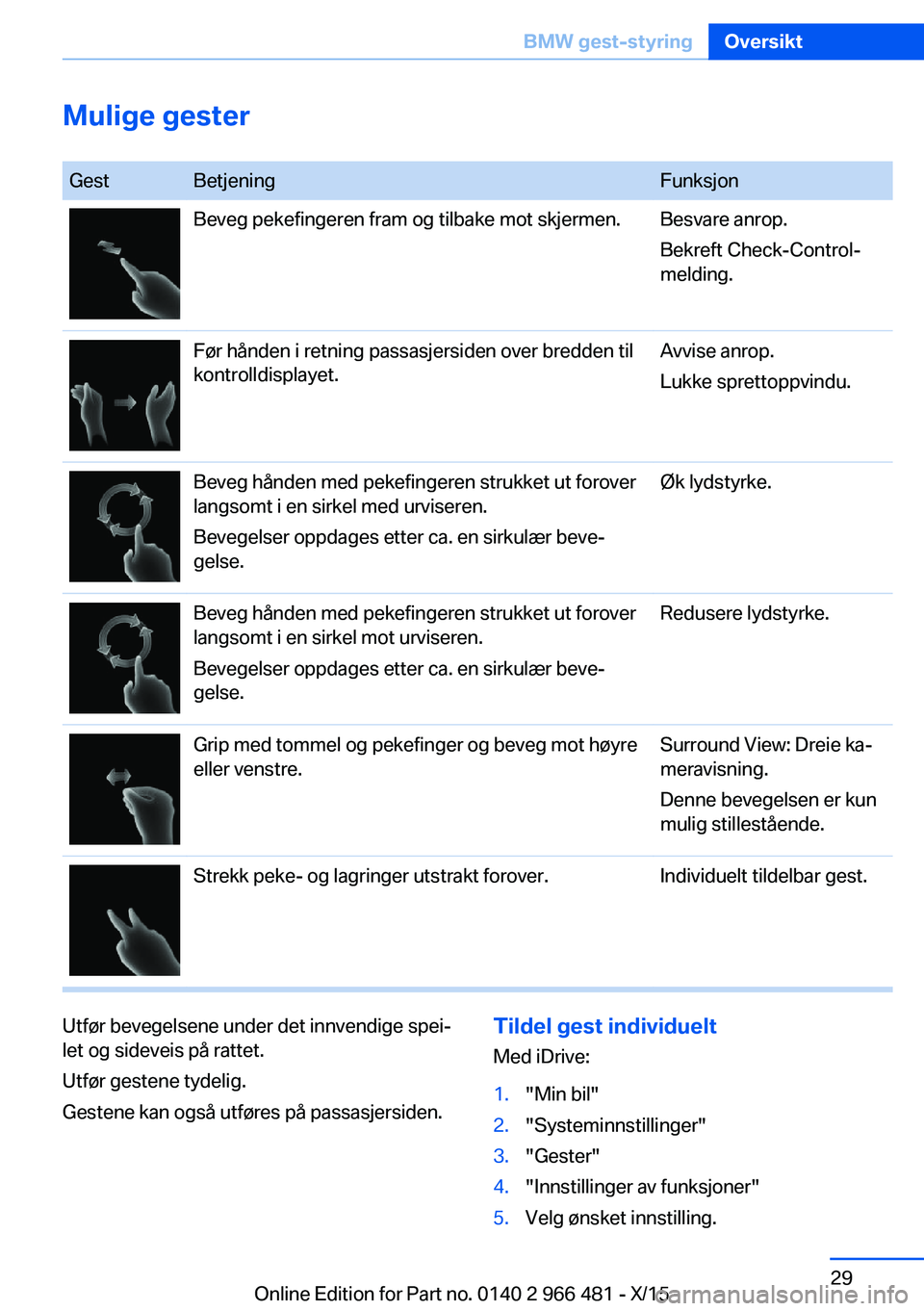
Mulige gester GestBetjeningFunksjonBeveg pekefingeren fram og tilbake mot skjermen.Besvare anrop.
Bekreft Check-Control-
melding.Før hånden i retning passasjersiden over bredden til
kontrolldisplayet.Avvise anrop.
Lukke sprettoppvindu.Beveg hånden med pekefingeren strukket ut forover
langsomt i en sirkel med urviseren.
Bevegelser oppdages etter ca. en sirkulær beve‐
gelse.Øk lydstyrke.Beveg hånden med pekefingeren strukket ut forover
langsomt i en sirkel mot urviseren.
Bevegelser oppdages etter ca. en sirkulær beve‐
gelse.Redusere lydstyrke.Grip med tommel og pekefinger og beveg mot høyre
eller venstre.Surround View: Dreie ka‐
meravisning.
Denne bevegelsen er kun
mulig stillestående.Strekk peke- og lagringer utstrakt forover.Individuelt tildelbar gest.Utfør bevegelsene under det innvendige spei‐
let og sideveis på rattet.
Utfør gestene tydelig.
Gestene kan også utføres på passasjersiden.Tildel gest individuelt Med iDrive:1."Min bil"2."Systeminnstillinger"3."Gester"4."Innstillinger av funksjoner"5.Velg ønsket innstilling.Seite 29BMW gest-styringOversikt29
Online Edition for Part no. 0140 2 966 481 - X/15
Page 30 of 330
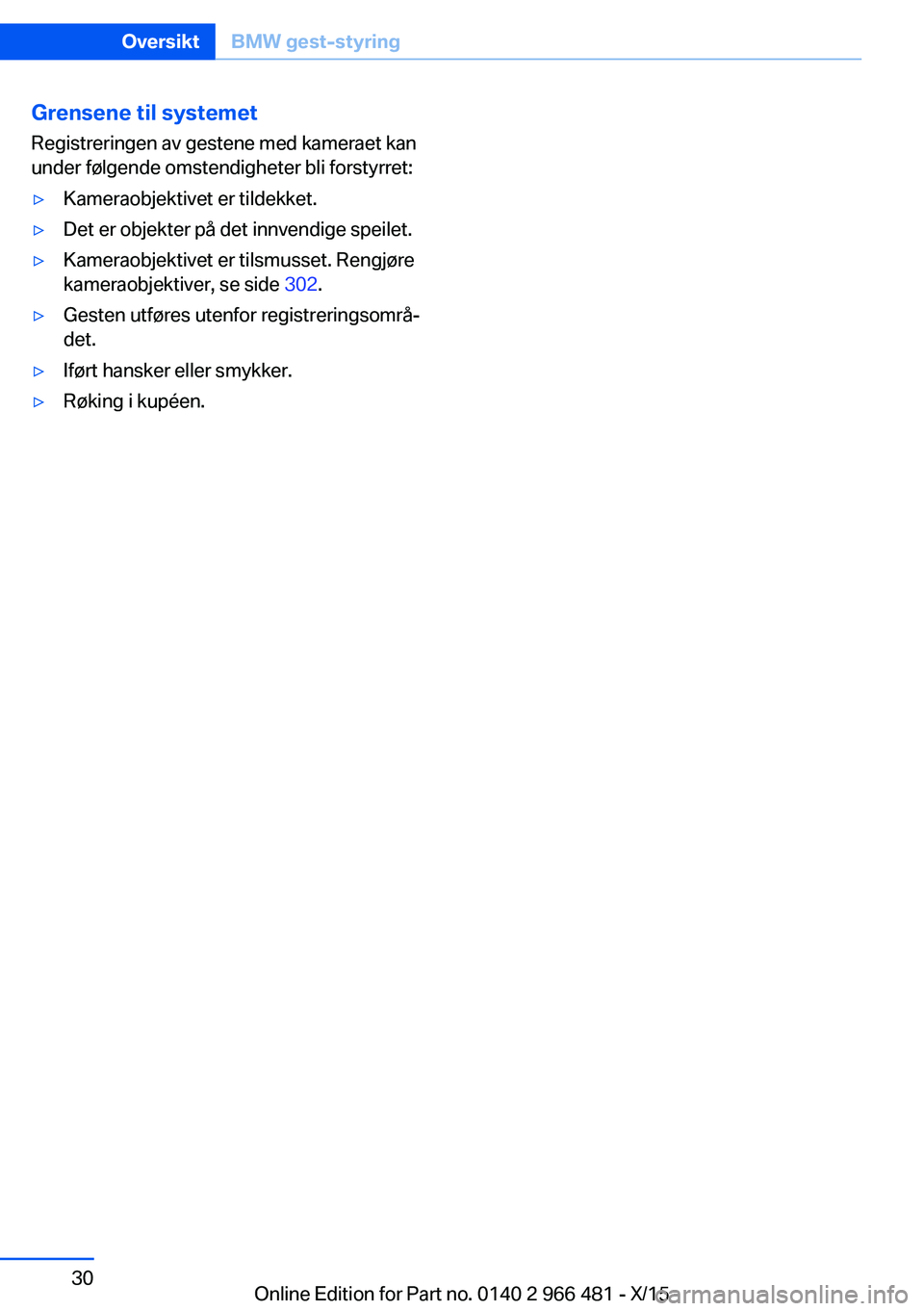
Grensene til systemet
Registreringen av gestene med kameraet kan
under følgende omstendigheter bli forstyrret:▷Kameraobjektivet er tildekket.▷Det er objekter på det innvendige speilet.▷Kameraobjektivet er tilsmusset. Rengjøre
kameraobjektiver, se side 302.▷Gesten utføres utenfor registreringsområ‐
det.▷Iført hansker eller smykker.▷Røking i kupéen.Seite 30OversiktBMW gest-styring30
Online Edition for Part no. 0140 2 966 481 - X/15